 Il nuovo Windows 10 è ricco di applicazioni e servizi di cui si può benissimo farne a meno rimuovendoli o disattivandoli (nei casi in cui non si possono rimuovere).
Il nuovo Windows 10 è ricco di applicazioni e servizi di cui si può benissimo farne a meno rimuovendoli o disattivandoli (nei casi in cui non si possono rimuovere).
Rimuovere o disattivare le applicazioni e i servizi inutili è cosa buona e giusta per velocizzare il computer e l'avvio.
Molte applicazioni/servizi infatti si avviano automaticamente con Windows rallentando il computer e l'avvio; basta accedere al Task Manager di Windows per vedere quante applicazioni sono in esecuzione nonostante non siano mai state aperte e utilizzate.
Uno tra i tanti servizi troviamo OneDrive che non può essere disinstallato e che di default è in esecuzione occupando risorse utili.
Pochi e semplici passaggi ci permettono di disattivare definitivamente OneDrive:
Fare click con il tasto destro del mouse sull'icona "Start" e selezionare "Esegui"
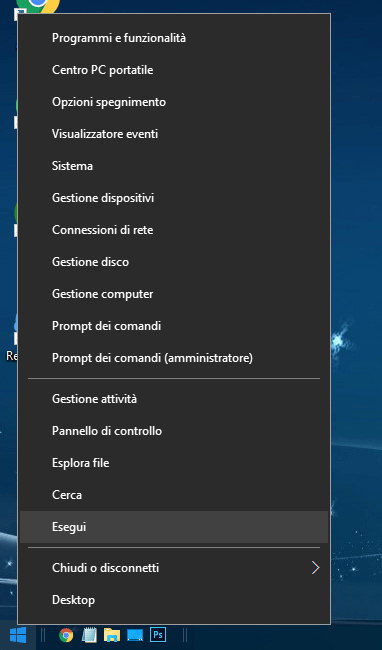
quindi, nel campo apri scrivere "GPEDIT.MSC" e premere invio;
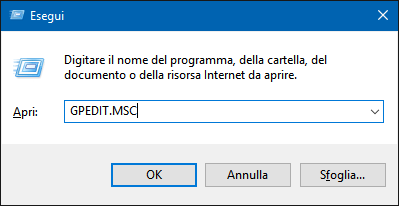
comparirà l'applicazione "Editor Criteri di gruppo locali"
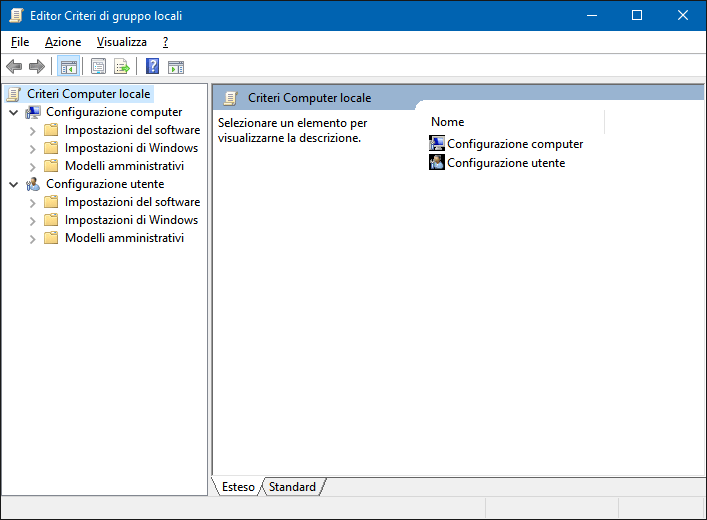
Su Configurazione computer posizionarsi nel seguente direttorio: Modelli amministrativi --> Componenti Windows --> OneDrive
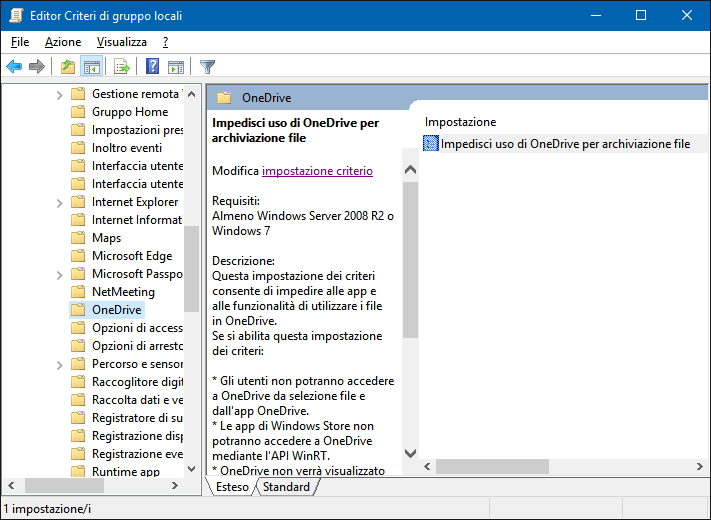
quindi fare doppio click su "Impedisci uso di OneDrive per archiviazione file" e si aprirà la seguente finestra:
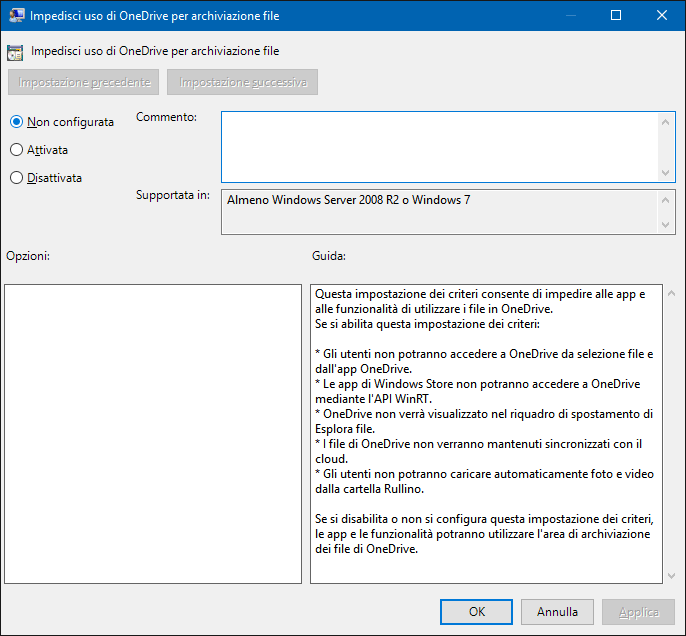
Selezionare "Attiva" dopo di che premere Applica e OK per impedire l'uso di OneDrive!
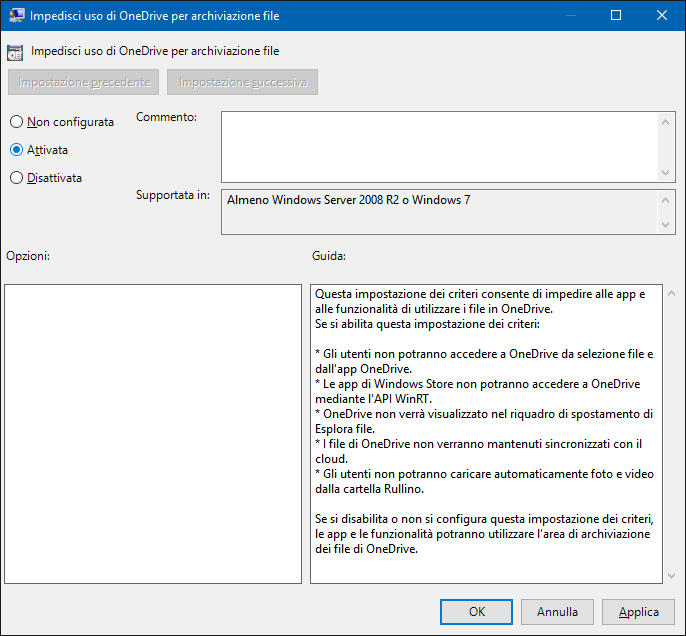
Ora OneDrive è disattivato e dovrebbe scomparire sia l'icona di notifica sia il drive su Esplora Risorse.
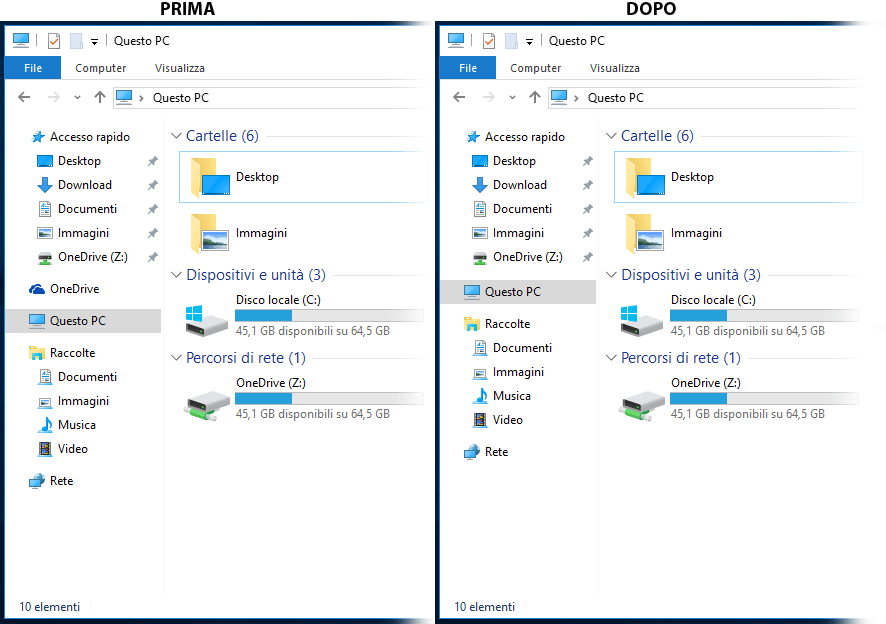
..notifica
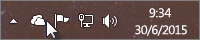
Oltre a OneDrive e poi possibile disattivare tutti i servizi non necessari.

Commenti